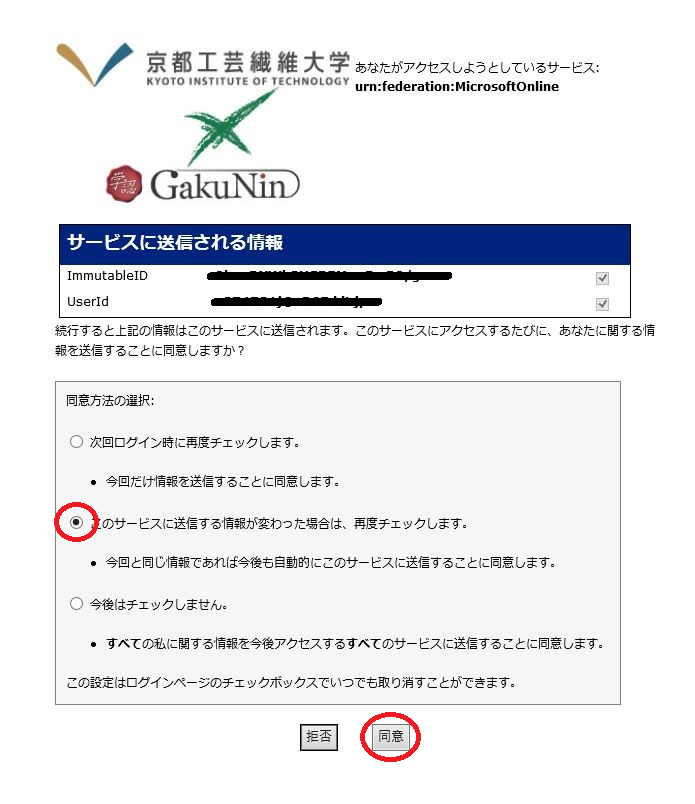Officeアプリインストールの手順 (注意) 以下の手順をVPN接続では実施しないでください。
...
| Sv translation |
|---|
|
2021年度以降に入学した学生は、以下の手順書に従ってインストールして下さい。 ※2020年度以前の入学生は、事前に利用申請が必要です。
以下URLよりサポート窓口にログインし、申請して下さい。 申請窓口: |
...
...
...
...
...
 Image Removed
Image Removed
※学外からVPN接続でこの手引きを参照されている場合は、以下のURLをコピーし、新しいタブもしくは別のブラウザからこのURLで接続してください。
create/140 手続きには数日お時間を頂いております。
手続きが完了しましたら、大学のメールアドレス宛に連絡しますので、メール到着までお待ち下さい。 ※インストールを始める前に、VPN接続でアクセスしていないか確認して下さい。
VPN接続を利用している場合、Microsoft365のダウンロードサイトへアクセスすると画面が表示されません。 Microsoft 365に関するFAQ以下のサポートページでMicrosoft365に関するFAQを公開しています。
https://info.cis.kit.ac.jp/wiki/x/9wp8Bw
目次から「Microsoft 365」をお選びいただき、該当する内容がないかご参照ください。 |
...
| Sv translation |
|---|
|
How to download and install Microsoft 365- Complete the online application form.
https://jira.cis.kit.ac.jp/servicedesk/customer/portal/10/create/140
We will contact you via e-mail* after the registration is done.
NOTE: The e-mail will be sent to your @kit.ac.jp / @edu.kit.ac.jp account. - Access the link below.
|
2. 本学のShibboleth認証の画面が表示されます.情報科学センターアカウントでサインイン
3. 過去に「 学認サービス 」を使うため認証を一度でも受けた方は4.の画面となるが、初めての方は以下の画面となります.
「利用規約に同意します」にチェックを入れ「送信」ボタンをクリック.
 Image Removed
Image Removed
4. 送信属性の同意を求められます.同意方法の選択が「このサービスに送信する情報が変わった場合は、再度チェックします。」にチェックが入っていることを確認.
「同意」ボタンをクリック.
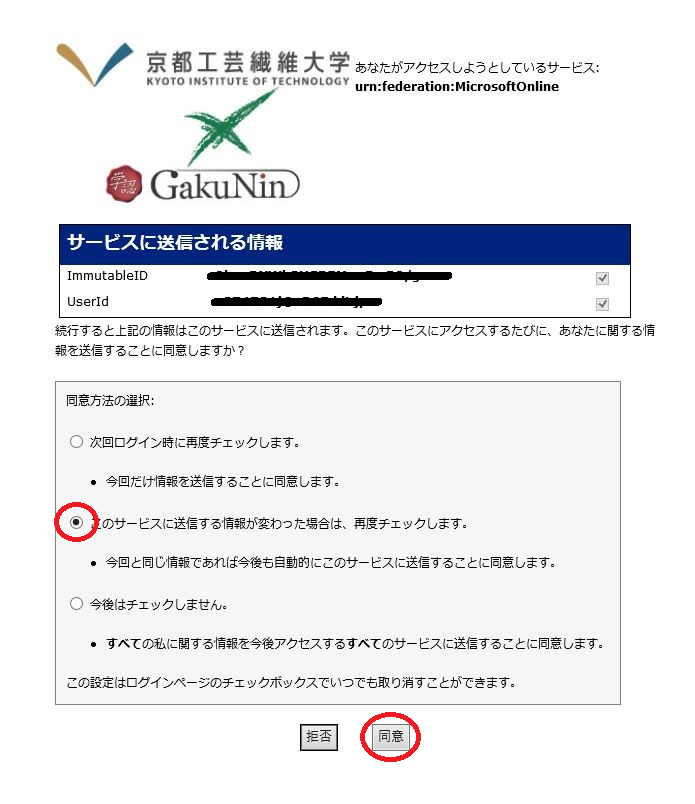 Image Removed
Image Removed
5. 「サインインの状態を維持しますか?」と表示される場合は「はい」をクリック.※「いいえ」を選ぶとサインインを求められる回数が増えます.
 Image Removed
Image Removed
6.「Officeアプリをインストール」を選択し,「Office365アプリ」をクリック.後は画面の指示に従ってインストールを進めてください.
7. インストール後は右上の「マイアカウント」から「サインアウト」をしてください.
 Image Removed
Image Removed
iPad/iPhoneの場合
- App Store から "office365" で検索頂き、Office365の必要なソフトをインストールする。
- ソフト起動後「設定」「アカウント」の「サインイン」を押す。
- Microsoft サインイン画面で、『 ユーザ名(メールアドレスの@より前の部分)@o365.kit.ac.jp 』 を入力し、『次へ』を選択。
- 本学のShibboleth認証画面が起動されますので、情報科学センターアカウントでサインイン。
- 「アカウント」「ユーザ情報」が「 u*******@o365.kit.ac.jp 」となれば、完了です。
Office365に関するFAQ
...
- When KIT Shibboleth authentication page appear, Sign in with your CIS account.
- After confirming the radio button below checked, click the 送信(means "send") buttun.
 Image Added Image Added - After confirming the radio button below checked, click the 同意(means "agree") buttun.
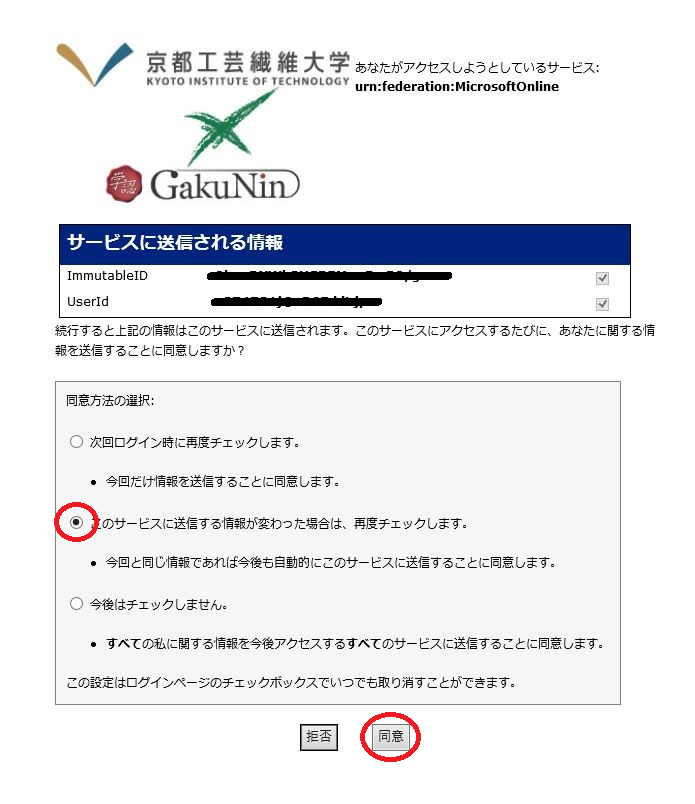 Image Added Image Added - In case "Stay signed in?" message appears, click "Yes".※Clicking "No" will increase the number of times you are asked to sign in.
 Image Added Image Added - Choose "Install Office on your PC" and click on "Microsoft 365." The installer "OfficeSetup.exe" will be downloaded.
- After that, double-click the installer and follow the instructions in the wizard.
- After installing, sign out in the upper-right corner of the page.
|